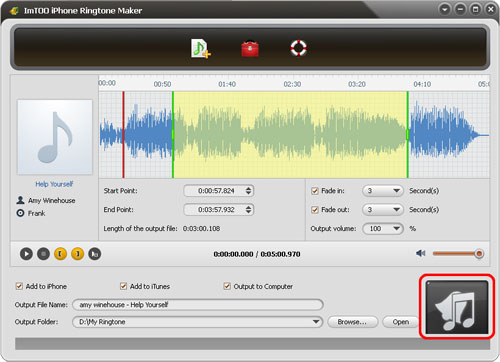Tutte le suonerie in iTunes devono essere di 40 secondi o meno di lunghezza. Ad esempio, se hai una suoneria di 60 secondi, essa non sarà riconosciuta da iTunes come suoneria (tutte le suonerie si trovano sotto le impostazioni di sincronizzazione di iTunes per “Ringtones”). Fortunatamente, il software ImTOO iPhone Ringtone Maker può aiutare a fare suonerie per iPhone più lunghe di 40 secondi e trasferirle direttamente sul tuo iPhone. Questo tool funziona con tutti i tipi di iPhone, come iPhone 6, iPhone 5S/5C/5, iPhone 4S, iPhone 4, iPhone 3GS/3G. Questa guida ti mostra come fare suonerie passo dopo passo.
In primo luogo, scarica, installa e avvia il software sul tuo PC Windows oppure Mac OS X. Ecco la finestra iniziale del programma.
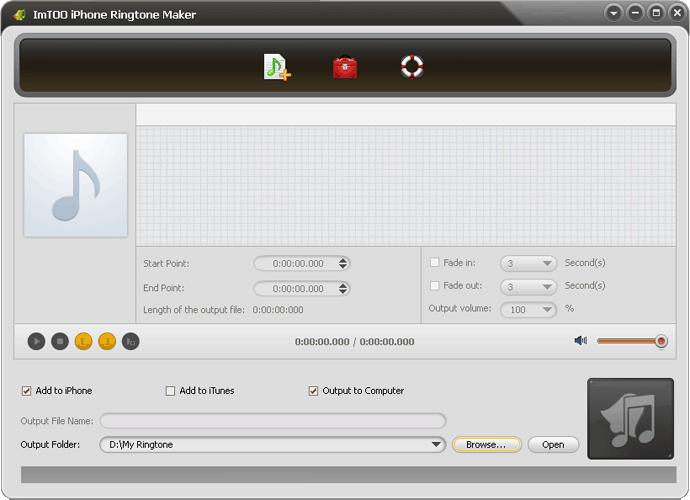
Fase 1. Carica un file video / audio
Fau clic sul pulsante “Select file (s)” sulla barra degli strumenti per selezionare il file da cui si vuole creare la suoneria e poi fai clic sul pulsante “Apri”. Potrai vedere la forma d’onda sonora nella zona della griglia.
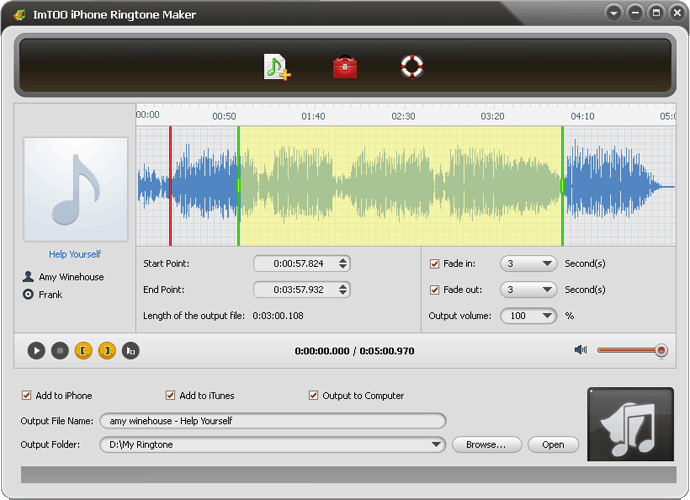
Fase 2. Estrai segmento audio
Fai clic su “Play” per ascoltare la musica e trovare la parte che si desidera. Trascina la linea di partenza e di fine per ottenere ed isolare un segmento audio musicale, oppure fai clic su “Imposta l’ora corrente come punto di partenza” e “Impostare l’ora corrente come punto finale” per catturare la clip desiderata. La durata della suoneria estrapolata può essere anche più lunga di 40 secondi.
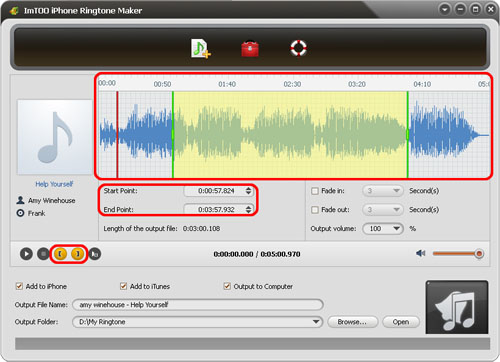
Fase 3. Regola le impostazioni di uscita
Inserisci il nome nella casella di testo “Output File Name” o mantieni il nome originale, e fai clic su “Sfoglia …” sul lato destro della “Cartella Output” per scegliere una cartella in cui salvare le suonerie create.
Suggerimento: Dopo aver fatto la suoneria, è possibile fare clic sul pulsante “Apri” per visualizzare direttamente la suoneria.
Fase 4. Regola le impostazioni di trasferimento del file
Se vuoi seleziona l’opzione “Aggiungi a iTunes” e “Aggiungi al iPhone” per consentire al programma di caricare la suoneria su iTunes o direttamente sul tuo iPhone dopo la conversione.
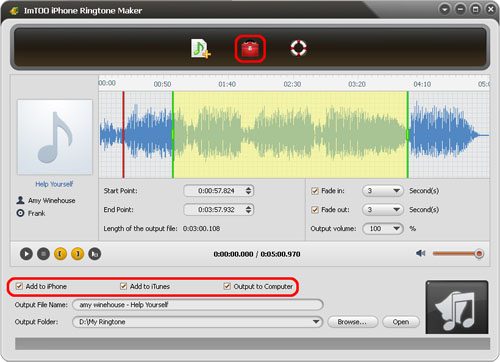
Fase 5. Avvia creazione e trasferimento suoneria
Per finire clicca su “Start Converting” per iniziare la creazione della tua suoneria per iPhone. È possibile controllare il processo di conversione dalla barra di avanzamento nella parte inferiore. Bastano solo pochi minuti, e avrai la tua suoneria sul iPhone senza limiti di lunghezza.